Mac进行照片整理时如何批量删除照片
摘要:我们在使用了一段时间后,需要对MAC里面的照片进行整理,对于一些经常拍照的用户来说,MAC里面的照片也是非常多的,那么怎么才能快速的将这些照...
我们在使用了一段时间后,需要对MAC里面的照片进行整理,对于一些经常拍照的用户来说,MAC里面的照片也是非常多的,那么怎么才能快速的将这些照片删除呢?下面就是一个便捷的方法哦,一起来看看吧。
批量删除照片的方法:
第一步:打开想要批量删除的图片所在的文件夹:
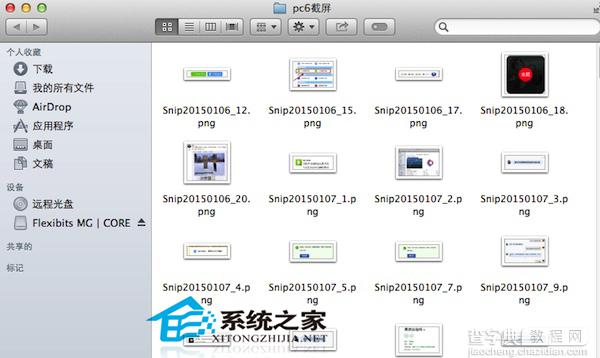
第二步:使用 Command+A,选择所有的图片,当然也可以使用ctrl键一个一个选择想要删除的图片:
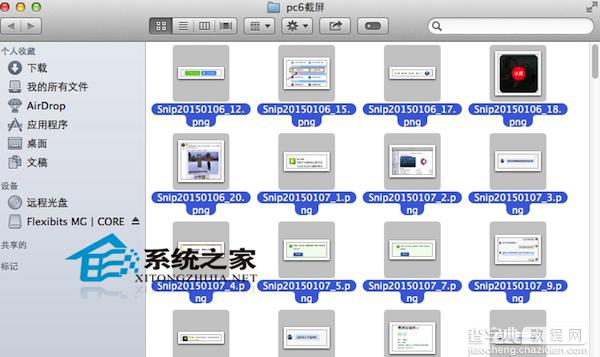
第三步:选择“移到废纸篓”,就完成了图片批量删除的操作:
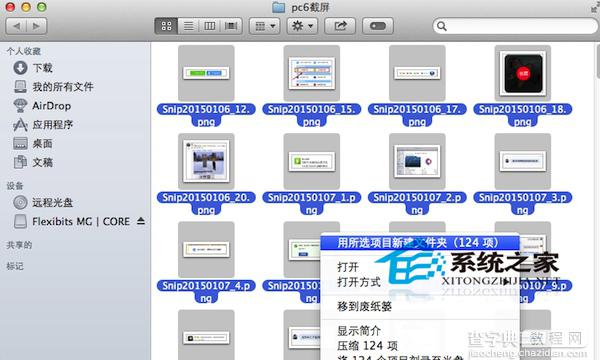
以上就是批量删除照片的方法了,照片数量多的用户,在整理不要的照片时,就用这种方法,将它们批量进行删除吧。
【Mac进行照片整理时如何批量删除照片】相关文章:
★ Mac系统的文件权限如何修改?修改Mac系统的文件权限方法教程
★ mac截图格式如何更改?修改Mac屏幕快照格式的方法介绍
